谷歌浏览器下载时如何提高下载过程中文件的管理效率
时间:2025-07-13
来源:谷歌浏览器官网
详情介绍
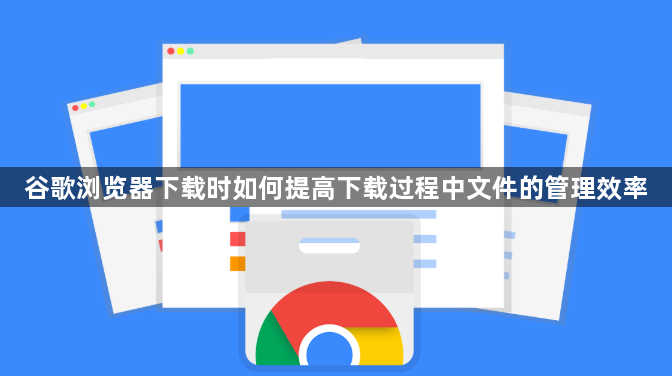
1. 设置统一下载路径:打开谷歌浏览器,点击右上角的菜单按钮(三个竖点),选择“设置”。在设置页面中,找到“高级”选项并点击展开。在高级设置中,找到“下载内容”部分,点击“更改”按钮。在弹出的文件浏览器窗口中,选择一个固定的文件夹作为下载位置,然后点击“选择文件夹”确认更改。这样,所有下载的文件都会自动保存到该文件夹中,方便集中管理。
2. 启用多线程下载:在浏览器地址栏输入chrome://flags/,搜索“parallel”,找到“Parallel downloading”选项并将其设置为“Enabled”,然后重启浏览器。这样可以使Chrome同时使用多个线程进行下载,提高下载速度,尤其在下载大型文件时效果更明显。
3. 利用下载管理器扩展程序:对于经常需要下载大量文件或进行复杂下载任务的用户,可以安装如“DownThemAll”等下载管理器扩展程序。安装完成后,当在网页上选中多个需要下载的文件时,右键点击并选择“使用DownThemAll下载”,即可启动批量下载功能。这些扩展程序还可以提供更多的下载控制选项,如暂停、恢复下载,设置下载优先级等,还能支持下载任务的计划安排。
4. 实时监控与操作下载任务:点击浏览器底部的下载栏箭头图标,或按快捷键Ctrl+J(Windows)/Command+J(Mac)打开下载管理器,可查看正在下载和已下载的文件列表。在下载管理器中,可以对下载文件进行多种操作,如左键点击正在下载的文件,选择“暂停”以暂时停止下载,或选择“继续”以恢复下载。点击文件名旁的箭头按钮(位于“页面”标签下),可以打开文件所在的文件夹,方便进行文件的移动、复制或删除等操作。
5. 定期清理下载记录:打开谷歌浏览器的设置页面,点击“高级”展开更多设置选项。在高级设置中找到“清除浏览数据”选项并点击。在弹出的清除浏览数据对话框中,选择清除的时间范围,例如“过去一小时”“过去24小时”等,同时确保勾选了“下载历史记录”选项。最后,点击“清除数据”按钮,浏览器就会自动清理选定时间范围内的下载记录,保护个人隐私和释放磁盘空间。
继续阅读
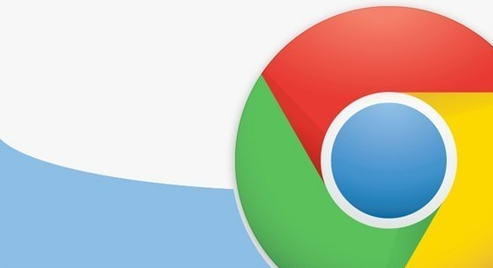
谷歌浏览器插件权限控制与安全风险提示
介绍谷歌浏览器插件权限管理及潜在安全风险,指导用户合理控制权限设置,保障个人信息安全。
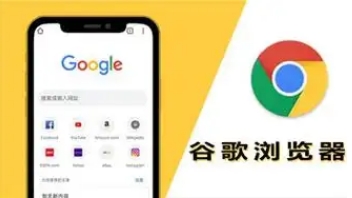
谷歌浏览器插件功能加载中断提示资源丢失的处理技巧
谷歌浏览器插件功能加载中断且提示资源丢失时,采取有效处理技巧进行资源恢复,保证插件稳定运行。

Chrome浏览器如何自定义下载目录
本文讲解Chrome浏览器自定义下载目录的方法,方便用户合理管理安装文件,提高使用便捷性。

Chrome浏览器安装包备份恢复实操经验分享
Chrome 浏览器安装包备份与恢复可防止数据丢失。本文分享实操经验,帮助用户高效管理安装包并快速恢复多版本使用。

谷歌浏览器电脑版下载安装方案推荐
谷歌浏览器电脑版下载安装提供推荐方案,用户通过步骤方法与技巧掌握流程,快速完成配置并获得流畅体验。

Chrome浏览器隐身模式开启与应用教程
隐身模式能有效保护用户隐私,防止浏览记录被保存。本文介绍Chrome浏览器隐身模式的开启方法及具体应用场景,帮助用户安全浏览网页,减少个人信息泄露风险。
